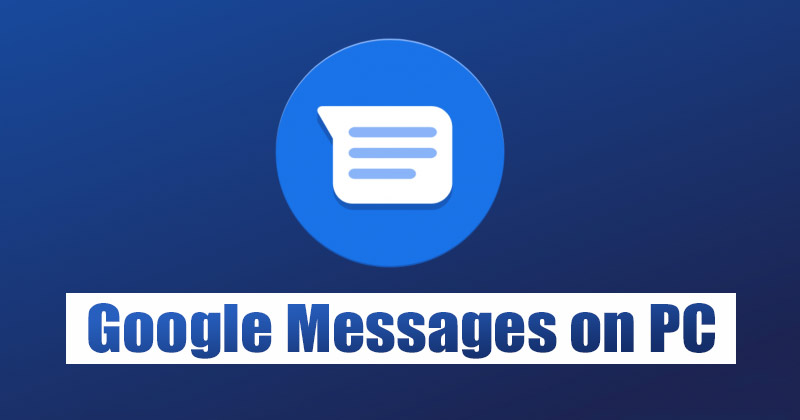Google Messages di PC dan Laptop: Temukan 5 Triknya 🖥️✨!
Dengan Google Messages, Anda dapat mengirim pesan grup dan berbagi foto, GIF, emoji, stiker, video, dan pesan audio favorit Anda dengan teman dan keluarga. Aplikasi ini juga memiliki banyak fitur berguna, seperti pemberitahuan instan, balasan cerdas, opsi berbagi yang mudah, fungsi obrolan, dan banyak lagi. Bahasa Indonesia:
Itu aplikasi perpesanan untuk Android juga memungkinkan Anda mengirim pesan dari komputer Anda. Ya, Anda dapat menggunakan Google Messages di desktop Anda; kamu hanya butuh satu peramban web dan koneksi Wi-Fi aktif. Jadi, jika Anda ingin mengirim dan menerima Pesan Google di komputer, di sini kami akan tunjukkan cara melakukannya. 💻📱
1. Ponsel Android modern hadir dengan Pesan sudah terinstal. Jika Anda belum memiliki aplikasi ini, Anda dapat mengunduhnya dan menginstalnya dari Toko Google Play.
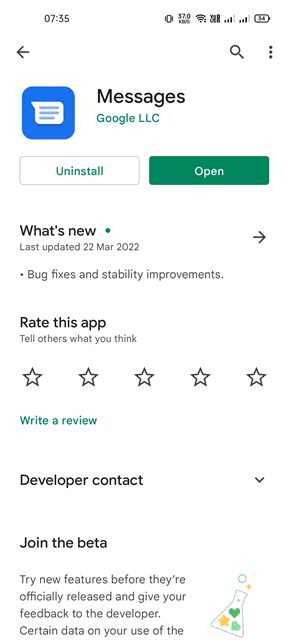
2. Setelah terinstal, buka aplikasi Google Messages di ponsel Anda telepon pintar android.
3. Sekarang, buka browser web komputer Anda dan buka Situs web Google Messages.
4. Di sudut kanan atas layar, klik tautan Pesan untuk web.

5. Sekarang, Anda akan melihat Kode QR yang perlu Anda pindai dengan ponsel Anda.
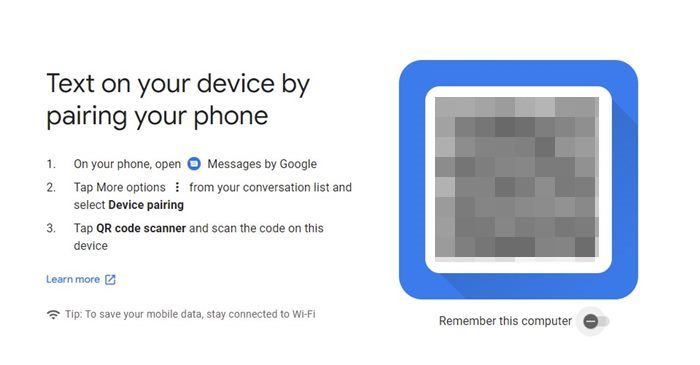
6. Buka aplikasinya Pesan Google di Android Anda dan sentuh tiga poin seperti yang ditunjukkan di bawah ini.
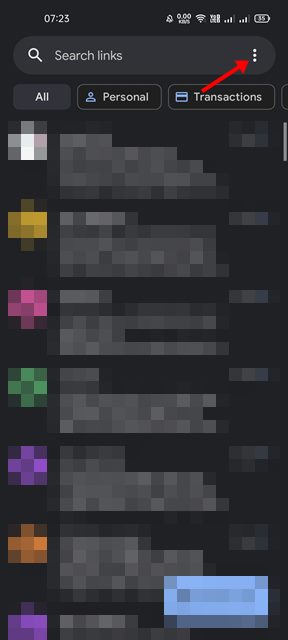
7. Pada daftar pilihan, pilih Memasangkan perangkat.
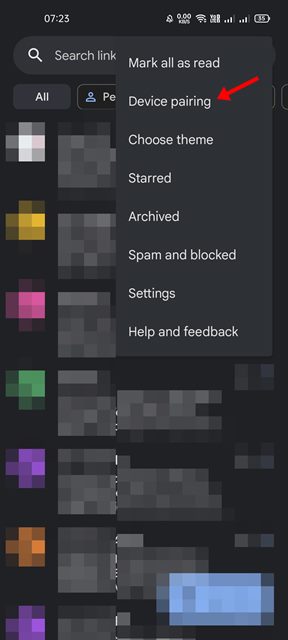
8. Pada layar pemasangan perangkat, ketuk Pemindai kode QR. Ini akan membuka kamera ponsel Anda. Arahkan kamera ke kode QR yang muncul di layar komputer.
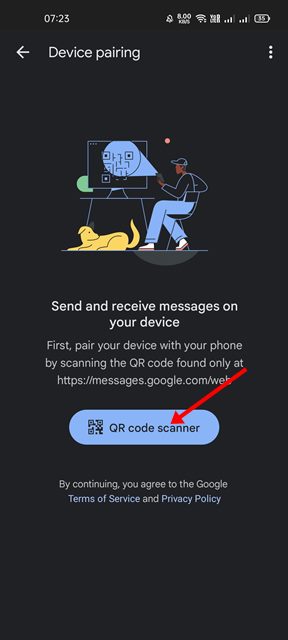
9. Sekarang, Anda dapat melihat daftar percakapan di layar komputer Anda. Anda sekarang bisa menukarkan pesan teks atau menggunakan fitur obrolan. 💬✨
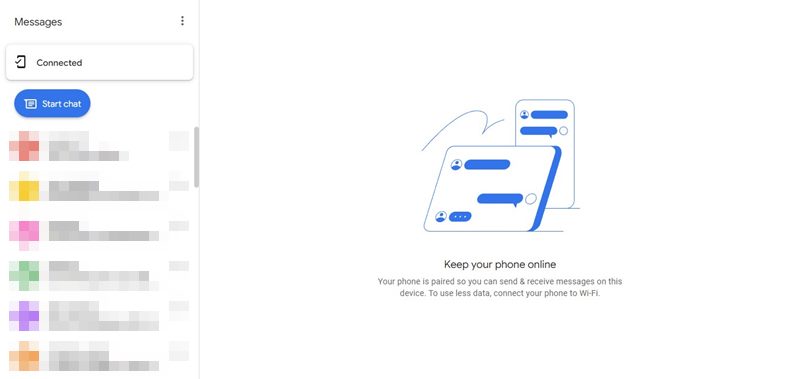
Sangat mudah untuk menggunakan Google Messages di laptop atau desktop dengan Jendela 11. Saya harap artikel ini membantu Anda. Bagikan dengan teman Anda! Jika Anda memiliki pertanyaan, silakan tinggalkan di kotak komentar di bawah ini. 😊💬